Как копировать имя и путь к файлу.
Как быстро копировать имя и путь к файлу/папке из контекстного меню. Копировать файл в Windows легко и просто, достаточно захватить его левой кнопкой в одном окне, перетащить в другое и там отпустить кнопку. Можно скопировать и полный путь к файлу, но, увы, без названия самого файла.
Так же легко скопировать название самого файла, но в этом случае без пути к нему. Конечно, можно сначала скопировать в буфер обмена путь к файлу, а потом в конце его добавить название самого файла, но зачем же такие трудности.
Гораздо проще воспользоваться крошечной бесплатной . Она позволит вам быстро скопировать путь файла в буфер обмена и вставить его без каких-либо хлопот. Приложение работает полностью из контекстного меню.
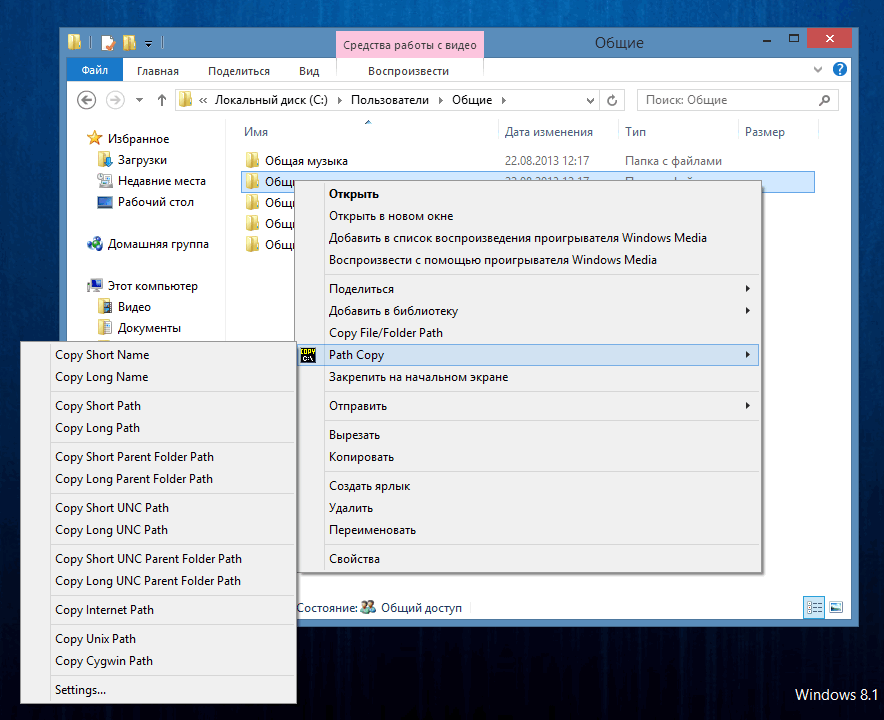
Программа довольно легко устанавливается и не обременена какими-нибудь нежелательными инструментами или дополнительным софтом. После быстрой установки утилита интегрируется в контекстное меню проводника.
По своей сути ее основная задача копировать имя элемента или его путь в буфер обмена, но что на самом деле удобно, имеется возможность настроить команды копирования. Программа позволяет выполнить следующие команды:
- Copy Short Name (копировать короткое имя)
- Copy Long Name (копировать длинное имя)
- Copy Short Path (копировать короткий путь)
- Copy Long Path (копировать длинный путь)
- Copy Short Parent Folder Path (копировать короткий путь к родительской папке)
- Copy Long Parent Folder Path (копировать длинный путь к родительской папке)
- Copy Short UNC Path (копировать короткий UNC путь)
- Copy Long UNC Path (копировать длинный UNC путь)
- Copy Short UNC Parent Folder Path (копировать короткий UNC путь к родительской папке)
- Copy Long UNC Parent Folder Path (копировать длинный UNC путь к родительской папке)
- Copy Internet Path (копировать интернет путь)
- Copy Unix Path (копировать Unix путь)
- Copy Cygwin Path (копировать Cygwin путь).
И по существу это все. Выбрав соответствующую команду, вы скопируете содержимое в буфер обмена, и впоследствии можете сразу вставить его в любой документ или текстовый файл.
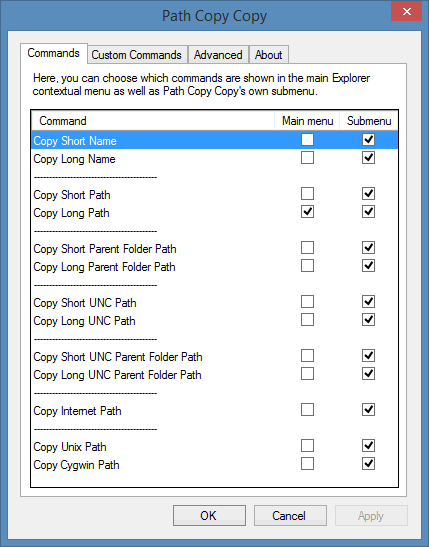
Если вам этих параметров не достаточно используйте дополнительные настройки утилиты. Нажмите в контекстном меню пункт "Параметры" и настройте нужные вам дополнительные параметры.
Например, просто выставив, соответствующие галочки на вкладке "Commands", можно указать, как будут отображаться команды, в контекстном меню или подменю. Разработчик заявляет, что утилита имеет модульную архитектуру, то есть, каждый пункт в подменю на самом деле является плагином. По этой причине Таким образом активировать или деактивировать любые команды можно на лету. Опытные пользователи могут использовать пользовательские команды копирования, настроив их на вкладке "Custom Commands".
Как видите, достаточно одной маленькой утилиты и копирование имени и пути к файлу/папке становится простым и быстрым делом.
